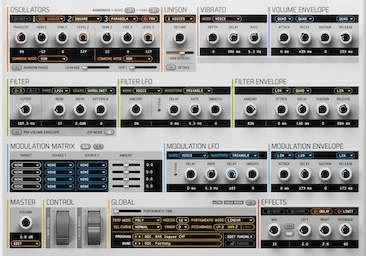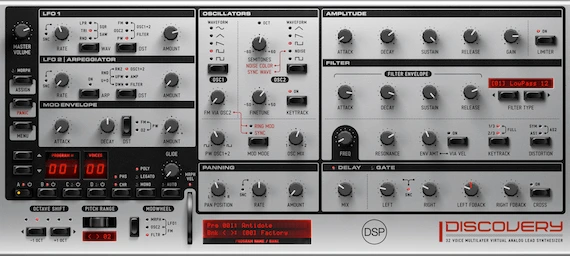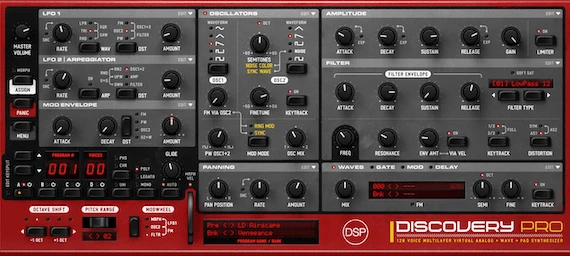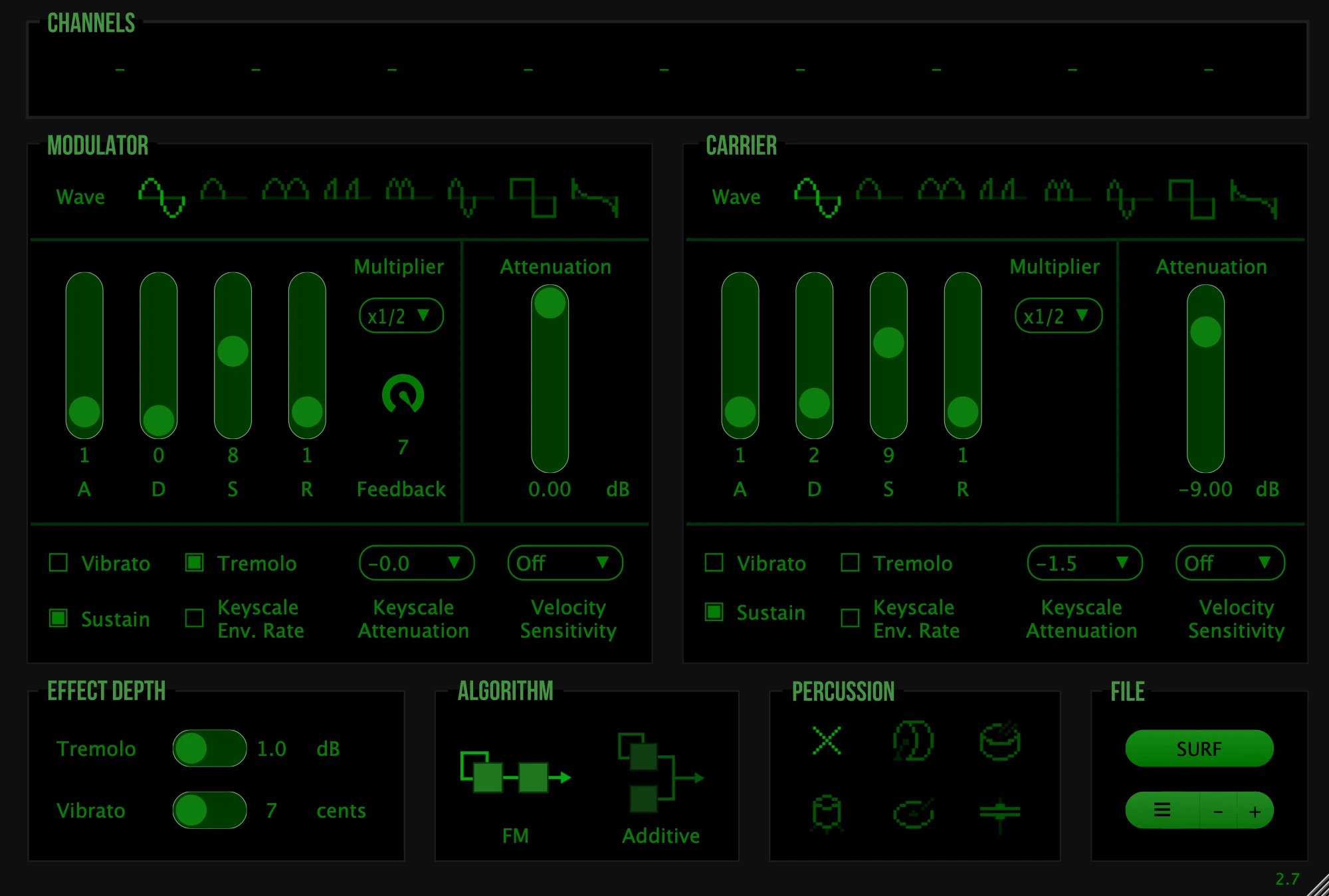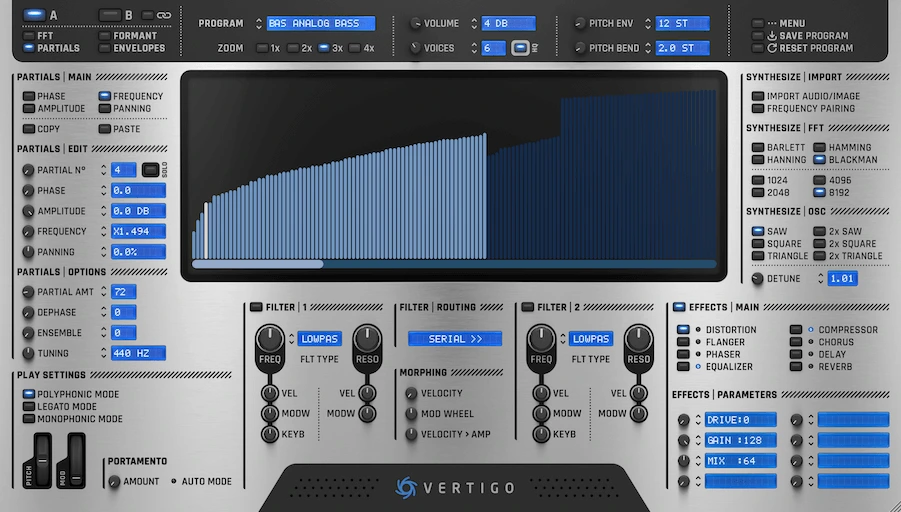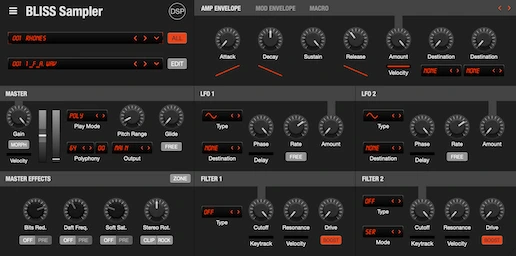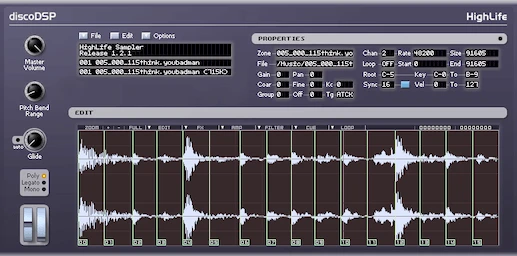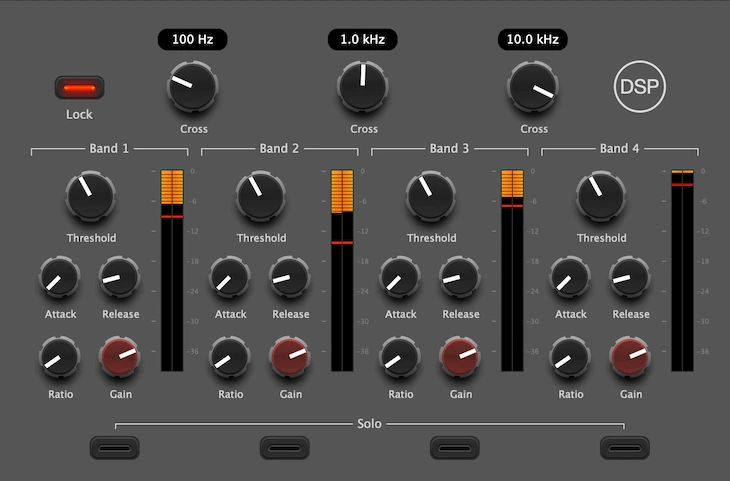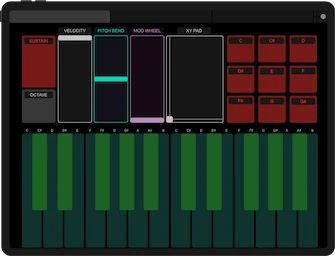Erste Lösung
Versuchen Sie, Ihren Computer neu zu starten. Dies kann oft Softwarekonflikte oder Probleme lösen, die möglicherweise verhindern, dass Ihre Plugins in Logic Pro erscheinen.
Zweite Lösung
Öffnen Sie das Terminal und verwenden Sie den Befehl:
sudo killall -9 AudioComponentRegistrar
Dieser Befehl erzwingt das Beenden des AudioComponentRegistrar-Prozesses, der für die Verwaltung von Audio Units in macOS verantwortlich ist. Das Beenden des AudioComponentRegistrar-Prozesses ist eine temporäre Lösung, um einen Neustart zu vermeiden. Es sollte keine signifikanten Auswirkungen auf das System haben. Es wird jedoch immer empfohlen, neu zu starten und das erzwungene Beenden von Systemprozessen zu vermeiden.
Dritte Lösung
- Gehen Sie im Finder zu Gehe zu > Gehe zu Ordner in der Menüleiste oben.
- Kopieren und fügen Sie den folgenden Pfad ein und klicken Sie auf Öffnen:
~/Library/Caches - Löschen Sie jeden Ordner mit dem Namen
AudioUnitCache. - Löschen Sie jede Datei mit dem Namen
com.apple.audiounits.cache. - Starten Sie das System neu.
Vierte Lösung
- Gehen Sie im Finder zu Gehe zu > Gehe zu Ordner in der Menüleiste oben.
- Kopieren und fügen Sie den folgenden Pfad ein und klicken Sie auf Öffnen:
~/Library/ - Navigieren Sie nach dem Öffnen der Bibliothek zu den unten aufgeführten Speicherorten und verschieben Sie die angegebenen Dateien in den Papierkorb:
- ~/Library/Caches/com.apple.logic10/ (Dateien:
Cache.db,Cache.db-shm,Cache.db-wal) - ~/Library/Preferences/ (Datei:
com.apple.logic.pro.cs) - ~/Library/Preferences/ (Datei:
com.apple.logic10.plist)
- ~/Library/Caches/com.apple.logic10/ (Dateien:
- Sobald die Dateien verschoben sind, leeren Sie den Papierkorb.
- Starten Sie schließlich Ihren Mac neu, damit die Änderungen wirksam werden.
Hinweis: Stellen Sie sicher, dass Sie als Admin-Konto angemeldet sind, um diese Schritte durchzuführen, da Sie sonst möglicherweise nicht über die erforderlichen Berechtigungen verfügen.